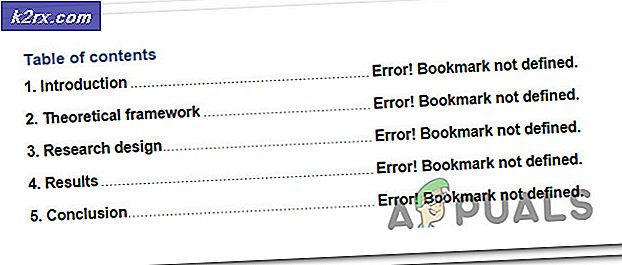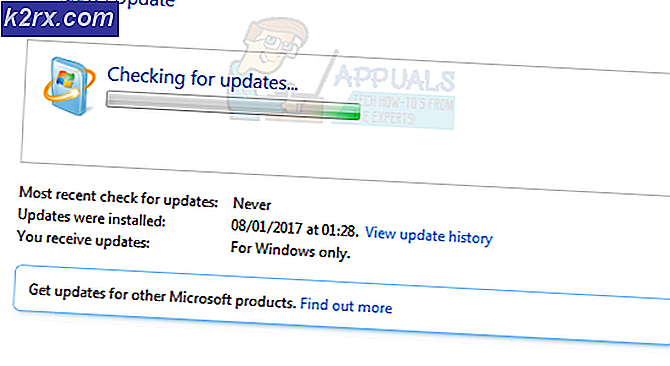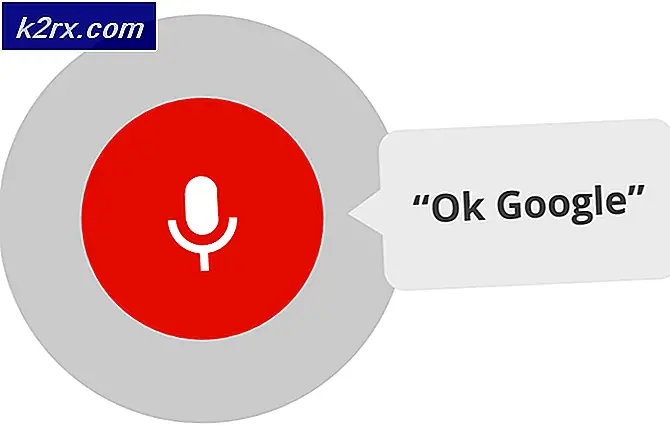COD Modern Harp Hata Kodunu Çözme 262146
Bazı Call of Duty Modern Warfare oyuncuları, oyunla sık sık bağlantı kesildikleri için oyunu oynayamadıklarını bildiriyorlar. Hata Kodu 262146. Bu sorunun hem PC hem de konsollarda (PS4 ve Xbox One) meydana geldiği onaylandı.
İle karşılaşırsanız Hata Kodu 262146 tutarlı olarak aynı platformda (PC, Xbox One veya PS4), Activision sunucularının şu anda yaygın bir sorunla uğraşmadığından emin olarak başlamalısınız.
Hatanın oyunun kendisiyle veya onu başlattığınız platformla ilgili bir sunucu sorunundan kaynaklanmadığını onaylamanız durumunda, yönlendiricinizi yeniden başlatarak veya sıfırlayarak bir ağ tutarsızlığı sorununu giderin.
Ancak, bu sorunla bir PC'de ilgileniyorsanız, güvenlik duvarınızın bu hata kodunun görünmesini kolaylaştırmadığından emin olun. Durumun böyle olmadığından emin olmak için devam edin ve oyunu her oynamak istediğinizde, kullandığınız başlatıcıyla birlikte oyunu beyaz listeye ekleyin veya güvenlik duvarınızın gerçek zamanlı korumasını devre dışı bırakın.
Bir sunucu sorununu kontrol etme
Sorunu yalnızca yerel olarak meydana geliyormuş gibi gidermeden önce, sorunların gerçekten yaygın olmadığından emin olmak için bazı araştırmalar yapmalısınız.
Neyse ki Activation, yayınladıkları her oyun için çevrimiçi hizmetleriyle ilgili herhangi bir sorunu bildirdiği özel bir sayfaya sahiptir. Bu linki aç (İşte) bir mobil veya masaüstü tarayıcıdan ve ekranın sağ tarafındaki açılır menüden Call of Duty Modern Warfare'i seçin.
Bu durum sayfasına girdikten sonra, web sitesinin herhangi bir sorun bildirip bildirmediğini kontrol edin. Yeşil onay işaretini (İNTERNET ÜZERİNDEN), genellikle sunucunun normal çalıştığı anlamına gelir.
Ancak bu, aslında kontrolünüz dışındaki bir sorunla gerçekten uğraşmadığınız anlamına gelmez. Durumun böyle olmadığından emin olmak için aşağıdaki listeden tercih ettiğiniz platformu tıklayın Ağa Göre Sunucu Durumu. Bir sonraki durum sayfasına yönlendirildikten sonra, oyunu oynadığınız bir platform olup olmadığınızı görün ve bazı sunucu sorunları olup olmadığını kontrol edin.
Ekstra emin olmak istiyorsanız, diğer kullanıcıların aynı sorunu gerçek zamanlı olarak bildirip bildirmediğini görmek için DownDetector veya IsItDownRightNow gibi bir hizmeti de kontrol edebilirsiniz.
Gerçekte bir sunucu sorunuyla uğraşmadığınızdan emin olduktan sonra, aşağıdaki sorun giderme kılavuzuna gidin.
Yönlendiricinizi Yeniden Başlatma veya Sıfırlama
Şimdi görmediğinizden emin olduğunuza göre Hata Kodu 262146Bir sunucu sorunu nedeniyle, Modern Warfare sorunu için bu soruna neden olacak en yaygın sorunu, bir yönlendirici sorununu gidermenin zamanı geldi.
Büyük olasılıkla basit bir ağ yeniden başlatma veya sıfırlama (daha ciddi durumlarda) ile düzeltebileceğiniz bir IP / TCP sorunu nedeniyle bu hata koduyla karşılaşmanız muhtemeldir.
Ancak yapabiliyorsanız, sıfırlama işleminden kaçınmalısınız çünkü bu prosedür bazı özel tercihleri ve kimlik bilgilerini mümkün olan varsayılan değerlerine sıfırlayacaktır. Bunun yerine, bu prosedür hiç müdahaleci olmadığından, yeniden başlatma ile basit bir şekilde başlayın.
Yönlendiricinizde ağı yeniden başlatmak için, ağ aygıtınızın arkasındaki özel güç düğmesine basın veya güç kablosunu prizden çıkarın ve güç kapasitörlerinin tamamen boşaldığından emin olmak için tam bir dakika bekleyin.
Bu süre geçtikten sonra, yönlendiricinizdeki Açık düğmesine tekrar basın, internet erişimi yeniden kurulana kadar bekleyin, ardından yönlendiricinizin yeni bir IP atamasını sağlamak için konsolunuzu veya bilgisayarınızı yeniden başlatın. Ardından, oyunu başlatın ve Hata Kodu 262146düzeltildi.
Hala aynı hata mesajını görüyorsanız, bir yönlendirici sıfırlama prosedürü ile ilerlemelisiniz. Ancak bunu başlatmadan önce, bu işlemin daha önce oluşturduğunuz kişiselleştirilmiş ağ ayarlarını silmeyle sonuçlanacağını anlayın - Bu, özel yönlendirici oturum açma kimlik bilgilerinin, biçimlendirilmiş bağlantı noktalarının ve diğer özel tercihlerin silineceği anlamına gelir).
Bir sıfırlama prosedürünü başlatmak için, büyük olasılıkla keskin bir nesneye ihtiyacınız olacaktır. Sıfırla arkadaki düğmesi - Çoğu yönlendirici üreticisi, istenmeyen sıfırlamaları önlemek için Sıfırla menüsüne erişimi zorlaştırır.
Not: Bağlantıyı yeniden yapmanız gerekeceğinden, kullanmakta olduğunuz ISP kimlik bilgilerini hazırlayın.
Sıfırlama düğmesini bulduğunuzda, düğmeye basın ve tüm ön LED'lerin aynı anda yanıp söndüğünü görene kadar basılı tutun.
Sıfırlama zorlandıktan sonra, bağlantıyı yeniden oluşturun ve hala sorunla karşılaşıp karşılaşmadığınıza bakın. Hata Kodu 262146Modern Warfare'de çok oyunculu bileşeni oynamaya çalışırken.
Hala aynı hatayla karşılaşmanız durumunda, aşağıdaki bir sonraki olası düzeltmeye geçin.
COD'yi beyaz listeye eklemek veya Güvenlik Duvarınızı devre dışı bırakmak (Yalnızca PC)
Bir PC'de sorunla karşılaşırsanız ve herhangi bir çevrimiçi sunucuya bağlanamıyorsanız, aşırı korumalı bir güvenlik duvarıyla uğraşıyor olabilirsiniz.
Avast Premium, Comodo ve Panda Dome gibi üçüncü taraf güvenlik duvarı çözümlerinin, güvenlik paketinin bilgisayarınızın oyun sunucusuyla olan bağlantısını şüpheli etkinlik olarak tehdit ettiği durumlarda bu soruna neden olduğu bilinmektedir. Bu durumda iki seçeneğiniz vardır:
- AV ayarlarınızda COD ModernWarfare + başlatıcısını (Steam, BattleNet, vb.) Beyaz listeye ekleyin
- AV'nizin gerçek zamanlı korumasını devre dışı bırakın
Elbette, bir 3. taraf güvenlik paketi kullanıyorsanız, bunu yapmanın adımları, kullandığınız güvenlik duvarına bağlı olarak çok farklı olacaktır.
Ancak Windows Defender kullanıyorsanız, aşağıdaki iki kılavuzdan birini izleyin - İlki, Call of Duty Modern Warfare + başlatıcıyı beyaz listeye nasıl ekleyeceğinizi ve ikincisi size Windows'un gerçek zamanlı korumasını nasıl devre dışı bırakacağınızı gösterecektir. Güvenlik duvarı.
Windows Güvenlik Duvarında COD Modern Warfare Nasıl Beyaz Listeye Eklenir
- Basın Windows tuşu + R açmak için Çalıştırmak iletişim kutusu. Sonra, 'control firewall.cpl'Metin kutusunun içinde ve tuşuna basın Giriş Windows Güvenlik Duvarı'nın klasik arayüzünü açmak için.
- İçine girdiğinizde Windows Defender Güvenlik Duvarı menüsünde, sol taraftaki menüyü kullanarakWindows Defender Güvenlik Duvarı üzerinden bir uygulamaya veya özelliğe izin verin.
- Bir kez vardığınızda İzin verilen uygulamalar menüsünde Değişiklik ayarlar düğmesi ve tıklayın Evet -de Kullanıcı Hesabı Kontrolü (UAC) yönetici ayrıcalıkları vermeniz istenir.
- Erişim hakkı kazandıktan sonra, izin verilen uygulamalar listesinde aşağı kaydırın ve COD Modern Warfare'in ve başlatıcısının (Steam, Battle.net, Epic, vb.) Bu listede olup olmadığına bakın. Eğer öyleyse, her ikisi için de kutuyu işaretlediğinizden emin olun. Özel ve halka açık tıklamadan önce Tamam mı değişiklikleri kaydetmek için.
Not: Call of Duty Modern Warfare ve başlatıcısı bu listeye eklenmemişse, tıklayın Başka bir uygulamaya izin ver ve iki girişi manuel olarak ekleyin.
- COD Modern Warfare'i bir kez daha başlatın ve Hata Kodu 262146.
Windows Güvenlik Duvarı'nın gerçek zamanlı koruması nasıl devre dışı bırakılır
- Açın Çalıştırmak iletişim kutusuna basarak Windows tuşu + R. Çalıştır kutusu tarafından istendiğinde, 'ms-settings: windowsdefender ’metin kutusunun içinde ve tuşuna basın Giriş açmak için Windows Defender Güvenliği Merkez.
- İçine girdiğinizde Windows Güvenliği penceresine tıklayın, ardından sol taraftaki bölmeyi kullanın. Virüs ve Tehdit Koruması.
- İtibaren Virüs ve Tehdit koruması ekran, tıklayın Yönetin köprü (altında Virüs ve tehdit koruma ayarları)
- Bir sonraki ekranda, ile ilişkili geçişi devre dışı bırakın Gerçek zamanlı koruma yani sen çevir Kapalı.
- Gerçek zamanlı korumayı devre dışı bırakmayı başardıktan sonra, ilk Windows Güvenliği menüsüne dönün, sağ taraftaki bölüme gidin ve Güvenlik duvarı ve ağ koruma.
- Sonraki menüye girdikten sonra devam edin ve şu anda kullanmakta olduğunuz ağı tıklayın. Ardından, öğeler listesinde aşağı kaydırın ve ilgili geçişi devre dışı bırakın. Windows Defender Güvenlik Duvarı böylece gösterir KAPALI.
- Artık Windows Güvenlik Duvarı bileşeni ve gerçek zamanlı koruma devre dışı bırakıldığına göre, COD Modern Warfare'ı bir kez daha açın ve sorunun şimdi çözülüp çözülmediğine bakın.
Bu sorunla bir konsolda karşılaşmanız durumunda aşağıdaki son düzeltmeye geçin.
Konsolunuzda Güç Döngüsü (Yalnızca PS4 ve Xbox One)
Sürekli olarak karşılaşmanız durumunda 262146 Call of Duty Modern Warfare ile bir konsolda (Ps4 veya Xbox One) ve daha önce ağ tutarsızlığı ile uğraşmadığınızdan emin olmuştunuz, geriye yalnızca tek bir temel neden kalıyor - depolanan bozuk geçici verilerin neden olduğu bir tutarsızlık yerel olarak konsolunuz tarafından.
Bu durumda, PS4 veya Xbox One'ınızda bir güç döngüsü prosedürü uygulayarak sorunu çözebilmelisiniz. Konsolunuzda bir güç döngüsü gerçekleştirmek için tercih ettiğiniz konsol için geçerli olan kılavuzu izleyin ve Hata Kodu 262146Call of Duty Modern Warfare ile:
Güç Bisiklete binme Xbox One
- Konsolunuzdaki PS düğmesini basılı tutun. Güç seçenekleri menü açılır. Bir kez seçin PS4 seçeneğini kapatın mevcut seçenekler listesinden seçin ve X kontrolörünüzde.
Not: Kullanmayın Dinlenme Modu bu prosedürü başlatırken işe yaramayacağı için.
- Ön LED'in yanıp sönmesinin durduğunu ve fanların durduğunu duyana kadar bekleyin, güç kablosunu prizden çıkarın ve güç kapasitörlerinin tamamen boşaldığından emin olmak için en az 30 saniye bekleyin.
- Bu süre geçtikten sonra güç kablosunu tekrar takın, ardından konsolunuzu yeniden başlatmak için konsolunuzdaki PS düğmesine basın.
- Bir sonraki başlangıç tamamlandıktan sonra, COD Modern Warfare'ı bir kez daha başlatın ve hala görmeye devam edip etmediğinizi görün. Hata Kodu 262146.
Güç Bisiklete binme Ps4
- Konsolunuz tamamen açıkken Xbox düğmesine (konsolunuzda) basın ve 10 saniye veya daha uzun süre basılı tutun (ön LED'lerin söndüğünü görene kadar).
- Konsolunuz tamamen kapatıldıktan sonra güç kablosunu çıkarın ve güç kapasitörlerinin boşalması için 30 saniye veya daha fazla bekleyin.
- Güç kablosunu bir kez daha bağlayın, konsolunuzu geleneksel olarak başlatın ve ilk başlangıç animasyonunu bekleyin.
- Uzun bir animasyon görürseniz, güç döngüsü prosedürünün başarılı olduğu anlamına gelir.
- COD Modern Warfare'i bir kez daha başlatın ve sorunun şimdi çözülüp çözülmediğine bakın.